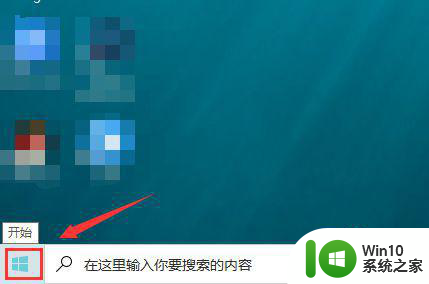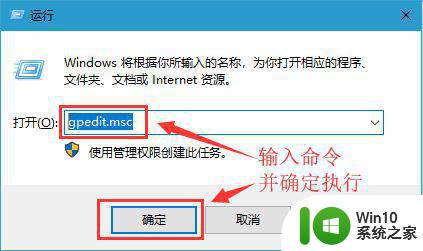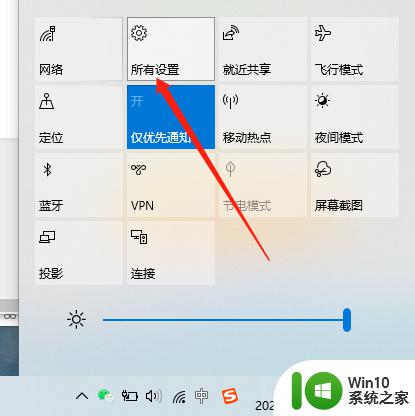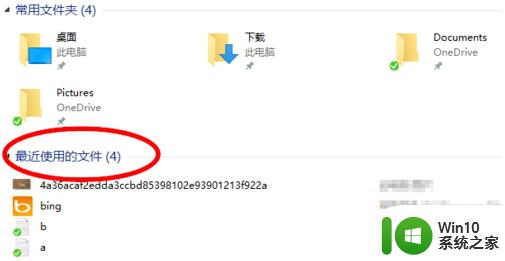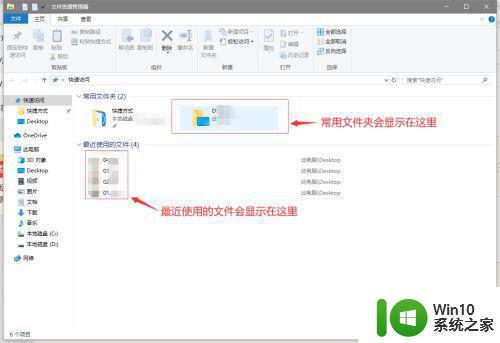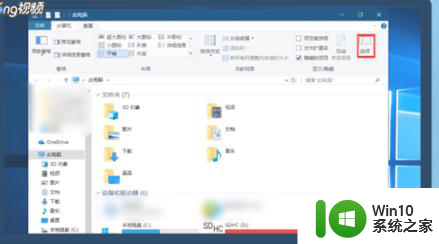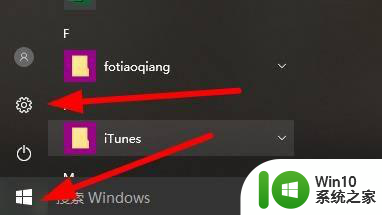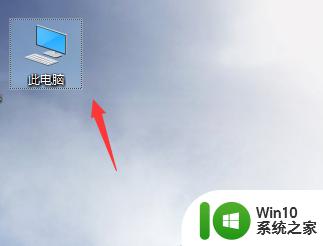win10显示最近添加的方法 win10如何显示最近添加
更新时间:2023-08-10 09:57:46作者:zheng
我们可以在win10电脑的开始菜单中显示最近添加的应用,方便快速找到并打开,那么该如何显示呢?今天小编给大家带来win10显示最近添加的方法,有遇到这个问题的朋友,跟着小编一起来操作吧。
具体方法:
1.首先,点击左下角的“开始”,如图所示。
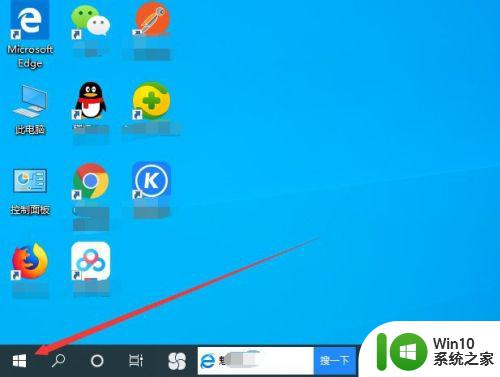
2.然后选择开始菜单中的“设置”,如图所示。
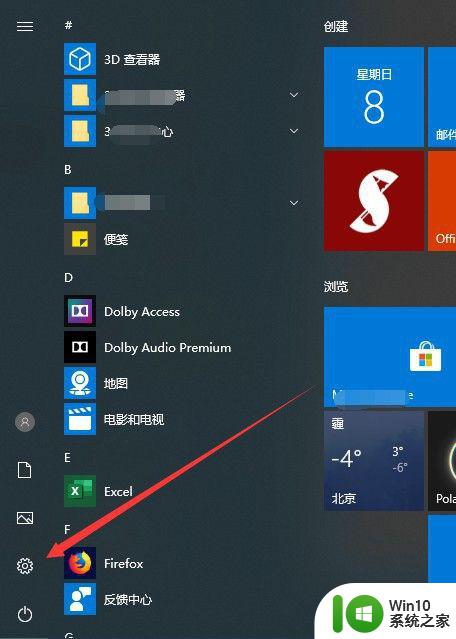
3.进入设置之后,选择其中的“个性化”,如图所示。
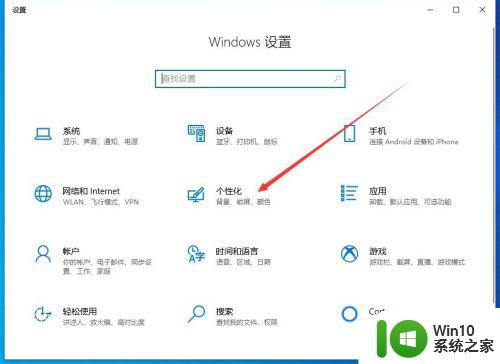
4.进入个性化设置后,选择左侧菜单中的“开始”,如图所示。
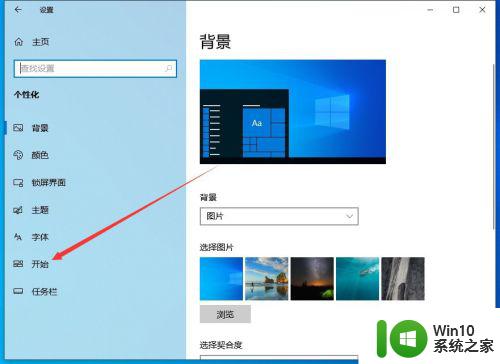
5.然后就可以看到“显示最近添加的应用”下面的按钮是关闭的,如图所示。
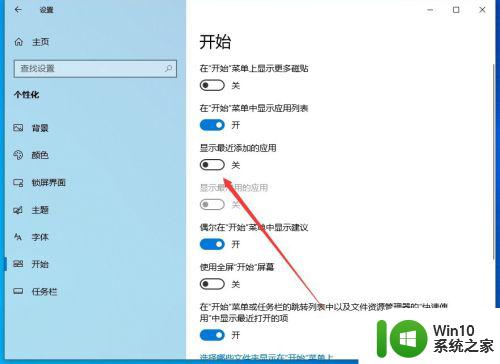
6.此时,只要打开“显示最近添加的应用”下面的按钮就可以了,如图所示。
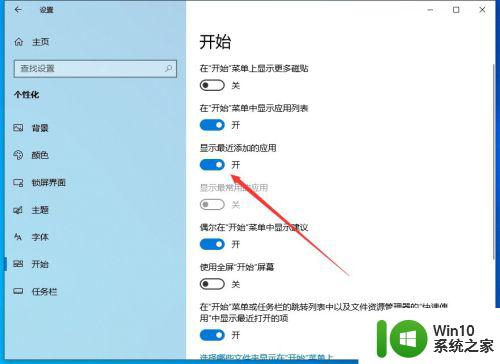
以上就是win10显示最近添加的方法的全部内容,有遇到相同问题的用户可参考本文中介绍的步骤来进行修复,希望能够对大家有所帮助。